Q&A No. 00244
Windows 11のIPアドレス(IPv4)を固定に設定する手順
以下の手順で設定を行ってください。
-
画面下のスタートボタンを右クリックしてください。
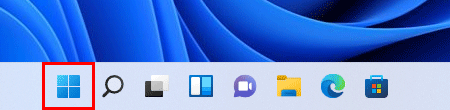
-
「設定」を選択してください。
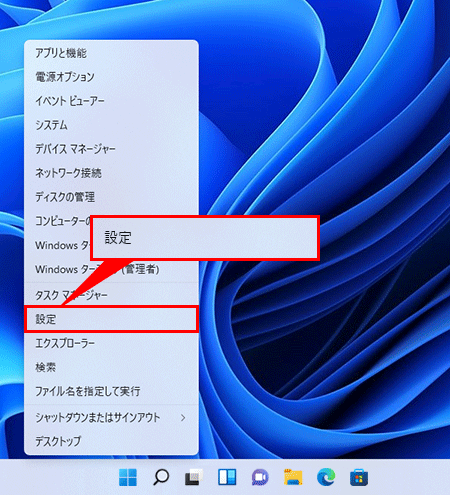
-
「ネットワークとインターネット」を選択してください。
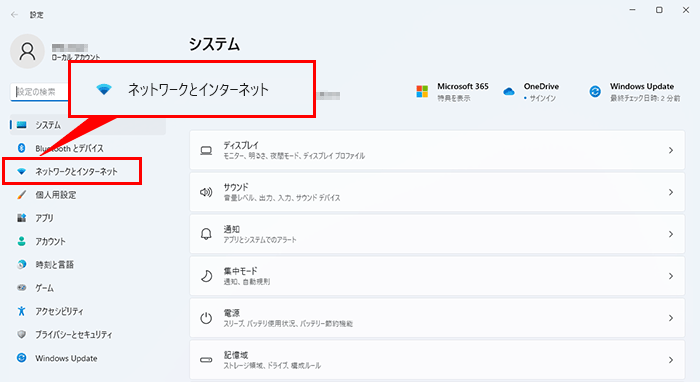
-
「Wi-Fi」を選択してください。
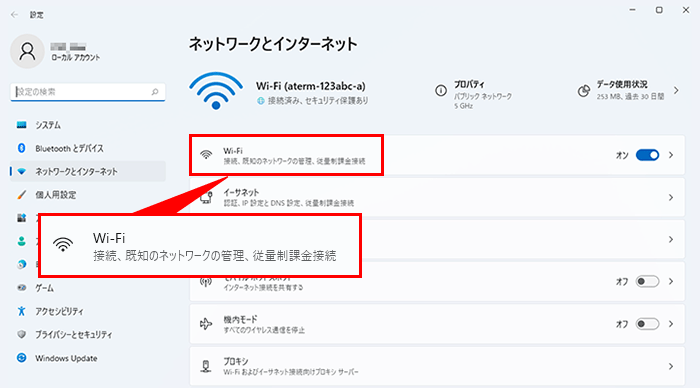
-
「既知のネットワークを管理」を選択してください。
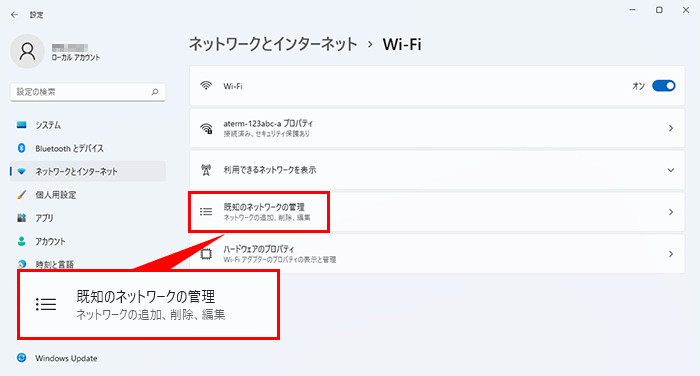
-
Wi-Fi接続を行っているAtermのネットワーク名(SSID)を選択してください。
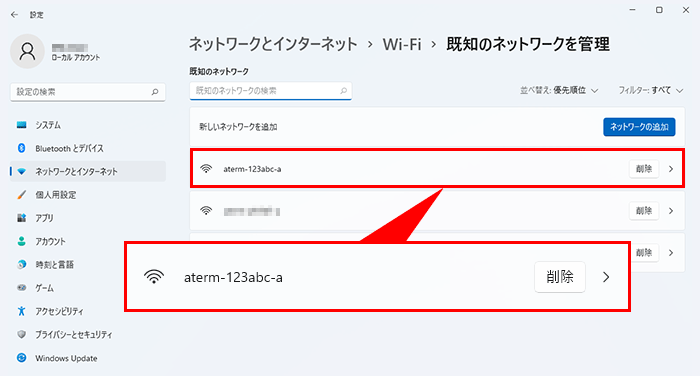
ご注意
本手順の画像に表示されているネットワーク名(SSID)は、一例で架空のものです。
-
画面を下側にスクロールして、IP 割り当ての【編集】ボタンを押してください。
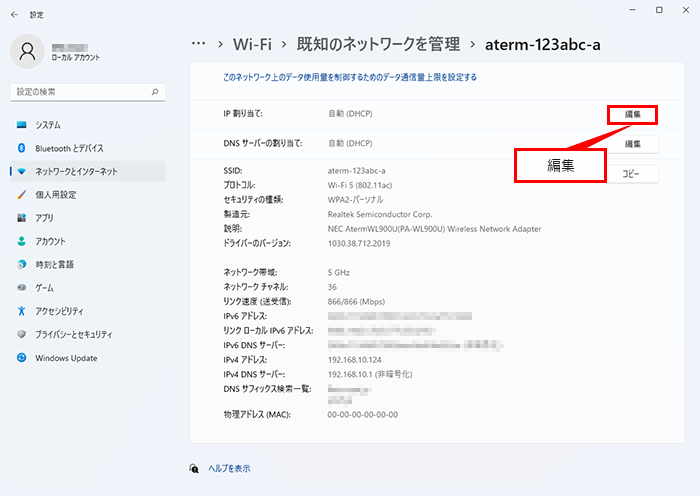
-
ネットワーク IP 設定の編集が開くので、「手動」を選択してください。
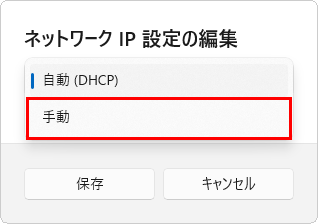
-
IPv4をクリックしてON(オン)にしてください。
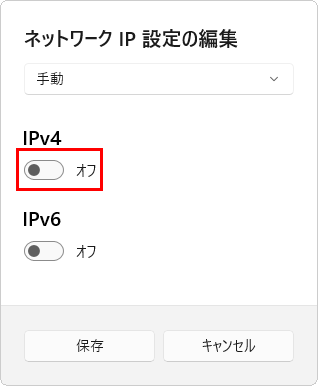
入力欄が表示されますので、固定するIPアドレスを入力してください。
以下は入力内容の一例です。
-
IPアドレスに『192.168.0.100』 / サブネットマスクに『255.255.255.0』 / デフォルトゲートウェイに『192.168.0.1』
-
優先DNSサーバーに空欄(または『192.168.0.1』) / 代替DNSサーバーは空欄
- HTTPS経由のDNSという項目がある場合は、選択は行わずオフのままにしてください
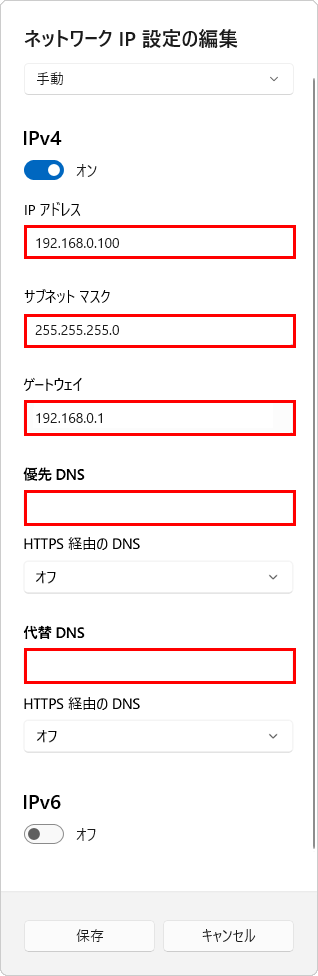
-
【保存】ボタンを押して画面を閉じてください。